輕鬆將電子郵件從一個 Gmail 帳戶轉移到另一個
已發表: 2019-03-01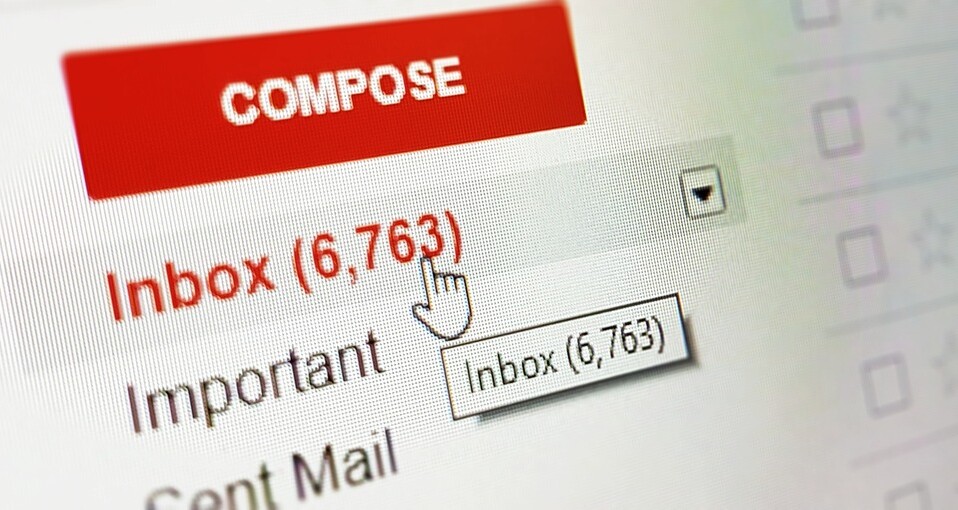
輕鬆將電子郵件從一個 Gmail 帳戶轉移到另一個帳戶: Gmail 是最受歡迎的電子郵件平台之一,具有 Google 必須提供的所有功能。 但是,當您創建一個新的 Gmail 帳戶並想丟棄舊的帳戶時會發生什麼? 當您的舊帳戶中有重要的電子郵件,並且想要保留所有這些電子郵件時? Gmail 也為您提供了此功能,因為老實說,處理兩個不同的 Gmail 帳戶可能會非常麻煩。 因此,如果需要,您可以使用 Gmail 將所有電子郵件從舊的 Gmail 帳戶轉移到新的 Gmail 帳戶。 以下是您需要遵循的步驟:
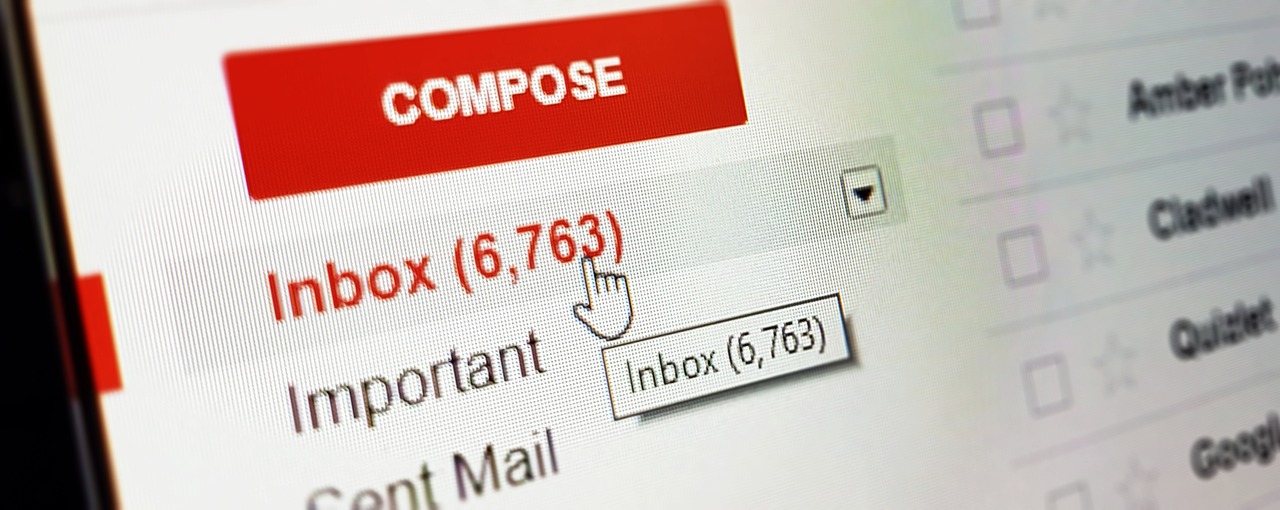
內容
- 準備您的舊 Gmail 帳戶
- 輕鬆將電子郵件從一個 Gmail 帳戶轉移到另一個
- 停止傳輸電子郵件
準備您的舊 Gmail 帳戶
為了將電子郵件從一個 Gmail 帳戶轉移到另一個帳戶,您必須允許訪問以從舊帳戶中檢索電子郵件。 為此,您必須在舊帳戶上啟用 POP 。 Gmail 將要求 POP 從您的舊帳戶中檢索電子郵件並將其移至新帳戶。 按照給定的步驟啟用 POP(郵局協議):
1.轉到 gmail.com 並登錄到您的舊 Gmail 帳戶。
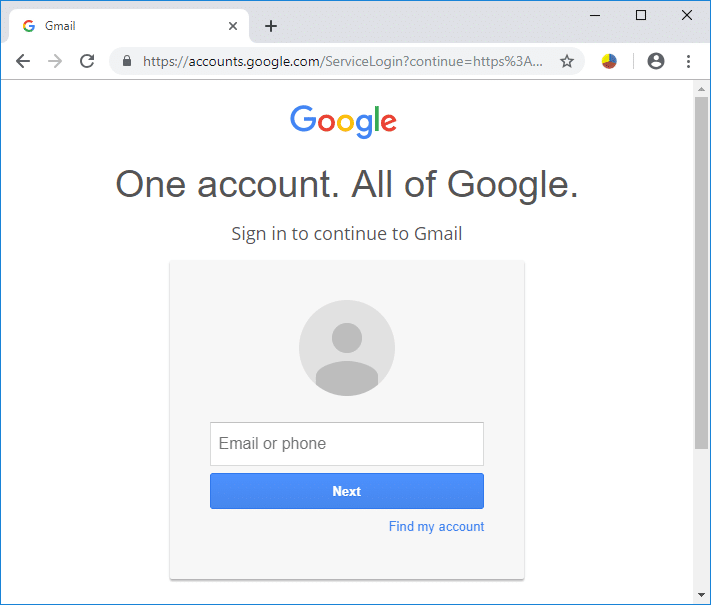
2.單擊頁面右上角的齒輪圖標,然後從列表中選擇設置。
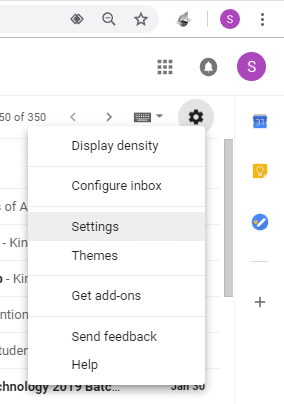
3.現在單擊“轉發和 POP/IMAP ”選項卡。
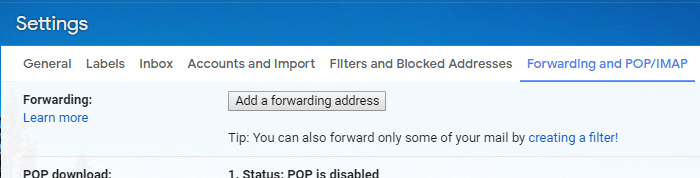
4.在“ POP 下載”塊中,選擇“為所有郵件啟用 POP ”單選按鈕。 或者,如果您想刪除舊帳戶中已有的所有舊電子郵件並轉移您現在收到的任何新電子郵件,請選擇“為從現在開始到達的郵件啟用 POP ”。
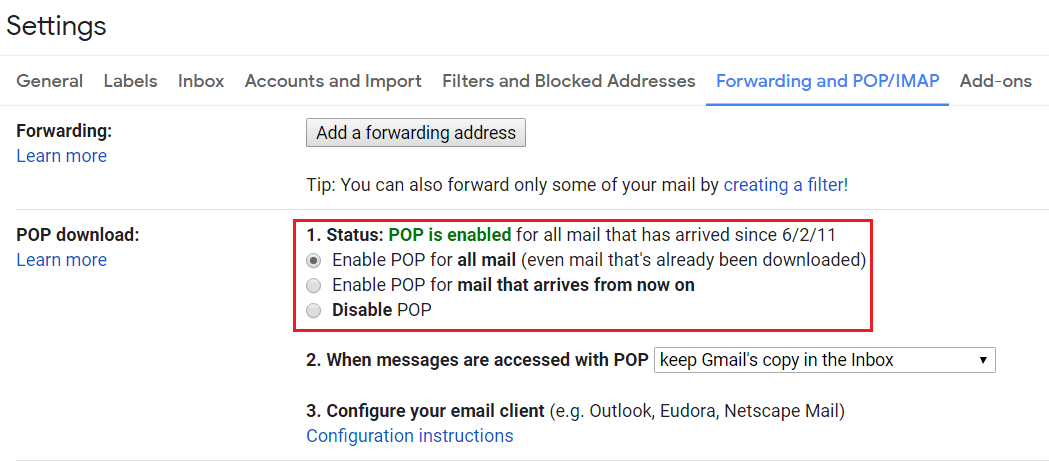
5.' 當使用 POP 訪問郵件時,下拉菜單將為您提供以下選項,以決定轉移後舊帳戶中的電子郵件會發生什麼:
- “將 Gmail 的副本保留在收件箱中”使您的舊帳戶中的原始電子郵件保持不變。
- “將 Gmail 的副本標記為已讀”會保留您的原始電子郵件,同時將它們標記為已讀。
- “歸檔 Gmail 的副本”會歸檔您舊帳戶中的原始電子郵件。
- “刪除 Gmail 的副本”將刪除舊帳戶中的所有電子郵件。
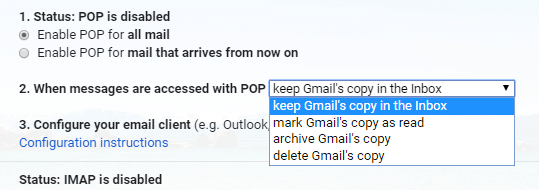
6.選擇所需選項並單擊“保存更改”。
輕鬆將電子郵件從一個 Gmail 帳戶轉移到另一個
擁有所有舊電子郵件後,您需要將它們移至新帳戶。 為此,您需要登錄新帳戶。
1.從您的舊帳戶註銷並登錄到您的新帳戶。
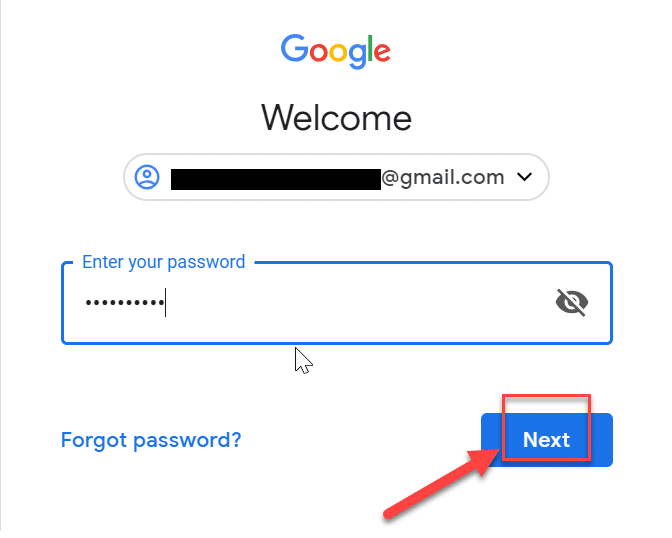
2.單擊頁面右上角的齒輪圖標,然後選擇設置。
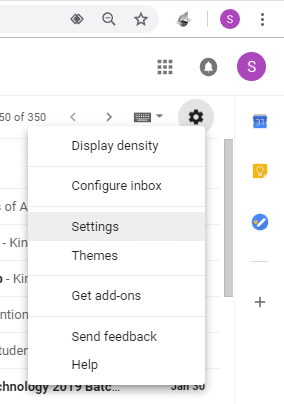
3.單擊“帳戶和導入”選項卡。
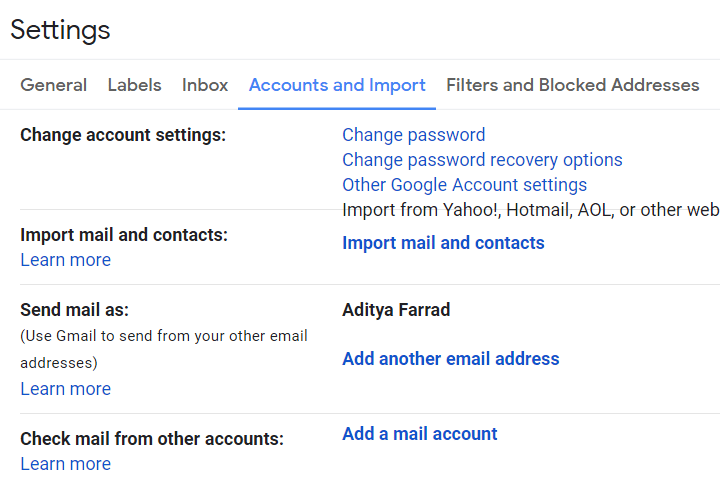
4.在“檢查來自其他帳戶的電子郵件”塊中,單擊“添加電子郵件帳戶”。
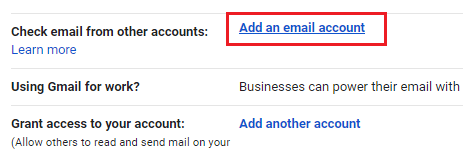

5.在新窗口中,輸入您的舊 Gmail 地址,然後單擊“下一步”。
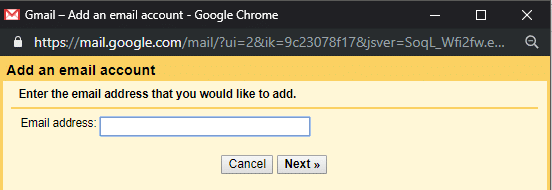
6.選擇“從我的其他帳戶導入電子郵件 (POP3) ”,然後單擊“下一步”。
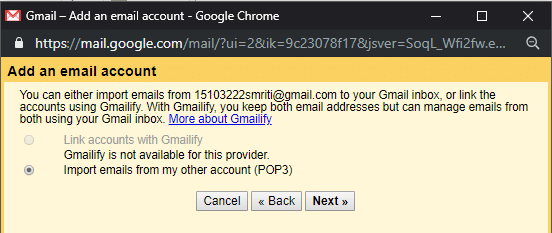
7.驗證您的舊地址後,輸入您的舊帳戶密碼。
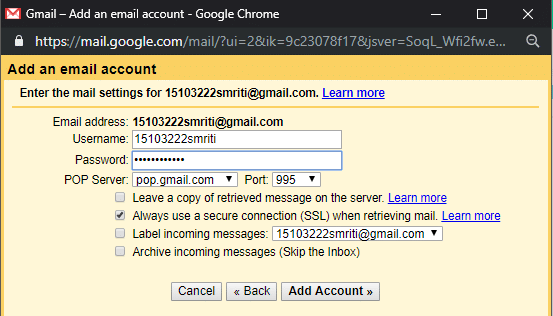
8.從“ POP 服務器”下拉列表中選擇“ pop.gmail.com ”,並選擇“端口”作為995。
9.確保未選中“在服務器上保留檢索到的郵件的副本”並選中“檢索郵件時始終使用安全連接 (SSL) ”。
10.確定導入電子郵件的標籤,並選擇是否要將它們導入收件箱或存檔以避免混亂。
11.最後,點擊“添加賬戶”。
12.這一步服務器可能拒絕訪問。 如果您的舊帳戶不允許訪問安全性較低的應用程序,或者您啟用了兩步驗證,則可能會在以下兩種情況下發生這種情況。 要允許不太安全的應用訪問您的帳戶,
- 轉到您的Google 帳戶。
- 單擊左側窗格中的安全選項卡。
- 向下滾動到“不太安全的應用程序訪問”並將其打開。
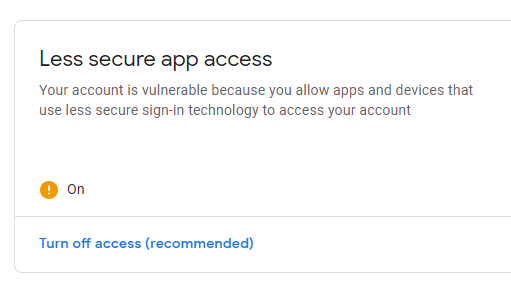
13. 系統會詢問您是否要以舊電子郵件地址或新電子郵件地址本身回復轉移的電子郵件。 相應地選擇並單擊“下一步”。
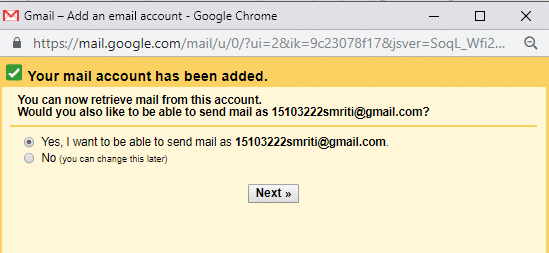
14.如果您選擇“是”,您將必須設置別名電子郵件詳細信息。 設置別名電子郵件時,您可以選擇從哪個地址發送(您的當前地址或別名地址)。 收件人會看到郵件來自您選擇的任何地址。 為此繼續執行以下步驟。
15.輸入所需的詳細信息並選擇“視為別名”。
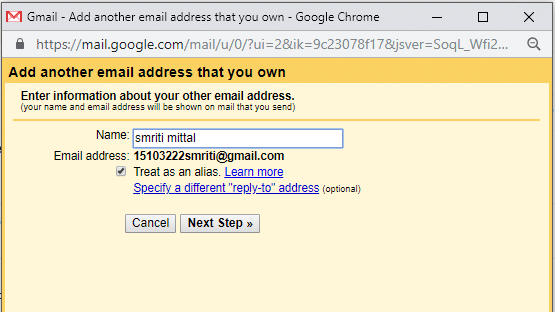
16.單擊“發送驗證”。 現在,您必須在提示符中輸入驗證碼。 一封帶有驗證碼的電子郵件將發送到您的舊 Gmail 帳戶。
17.現在,保留此提示並在隱身窗口中登錄您的舊 Gmail 帳戶。 打開收到的驗證郵件,複製驗證碼。
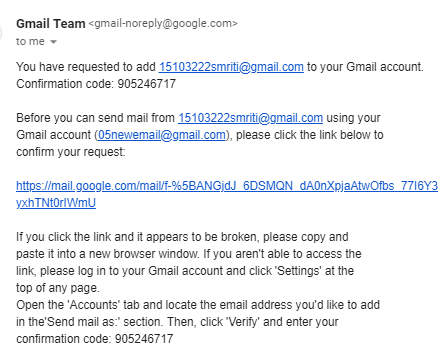
18.現在,將此代碼粘貼到上一個提示符中並驗證。
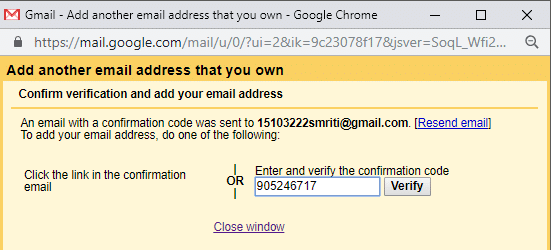
19.您的 Gmail 帳戶將被識別。
20.您所有的電子郵件都將被轉移。
就是這樣,您已經成功地學習瞭如何將電子郵件從一個 Gmail 帳戶移動到另一個帳戶,但是如果將來您想停止傳輸電子郵件,那麼您需要按照以下步驟操作。
停止傳輸電子郵件
導入所有必要的電子郵件後,如果您想停止從舊帳戶導入任何其他電子郵件,則必須從新帳戶中刪除舊帳戶。 按照給定的步驟停止傳輸任何進一步的電子郵件。
1.在您的新Gmail帳戶中,單擊右上角的齒輪圖標,然後選擇設置。
2.單擊“帳戶和導入”選項卡。
3.在“檢查來自其他帳戶的電子郵件”塊中,搜索您的舊 Gmail 帳戶並單擊“刪除”,然後單擊確定。
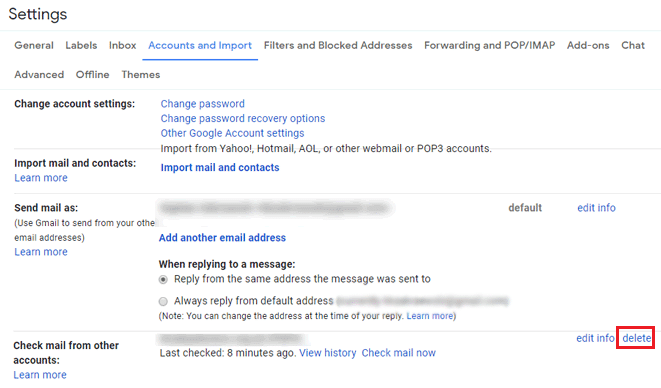
4.您的舊 Gmail 帳戶將被刪除。
您現在已成功從舊的 Gmail 帳戶遷移,而不必擔心任何丟失的電子郵件。
受到推崇的:
- 飛行模式在 Windows 10 中未關閉 [已解決]
- 無需Root即可將Android屏幕鏡像到您的PC
- 在 Windows 10 中創建桌面快捷方式(教程)
- 在 Windows 10 中管理虛擬內存(頁面文件)
我希望上述步驟對您有所幫助,現在您可以輕鬆地將電子郵件從一個 Gmail 帳戶轉移到另一個帳戶,但如果您對本指南仍有任何疑問,請隨時在評論部分提出。
